I. Giới thiệu
Tính khả dụng: Một số tính năng được mô tả trong bài viết này đang trong giai đoạn beta.
Phạm vi áp dụng: Hướng dẫn trong bài viết này áp dụng cho tất cả các loại Docs trong Lark Docs, bao gồm Docs, Sheets, Base, Slides, MindNotes và các tập tin đã tải lên.
Bạn có thể chia sẻ Lark Docs với người dùng trong tổ chức của bạn hoặc trên internet bằng cách chia sẻ một liên kết, và cấp quyền đọc hoặc chỉnh sửa cho người dùng trong phạm vi chia sẻ liên kết. Ví dụ, bạn có thể sử dụng một Lark Docs cho blog cá nhân của mình, và cho phép bất kỳ ai có liên kết đều có thể đọc nó.
Khi bạn sử dụng liên kết để chia sẻ Docs của mình, nếu bạn cho phép tất cả các thành viên trong tổ chức của bạn xem hoặc chỉnh sửa Docs, bạn cũng có thể chỉ định những thành viên nào có thể tìm kiếm Docs trong Lark. Ví dụ, bạn có thể tạo Docs chỉ có thể tìm kiếm được bởi những cộng tác viên và thành viên đã truy cập Docs, hoặc bởi tất cả các thành viên trong tổ chức của bạn.
Lưu ý: Chỉ người dùng có quyền quản lý tài liệu mới có thể cấu hình cài đặt chia sẻ liên kết của nó.
II. Các bước thao tác
- Mở bảng điều khiển chia sẻ
Mở Docs và nhấp Share ở góc trên bên phải để mở bảng điều khiển chia sẻ.
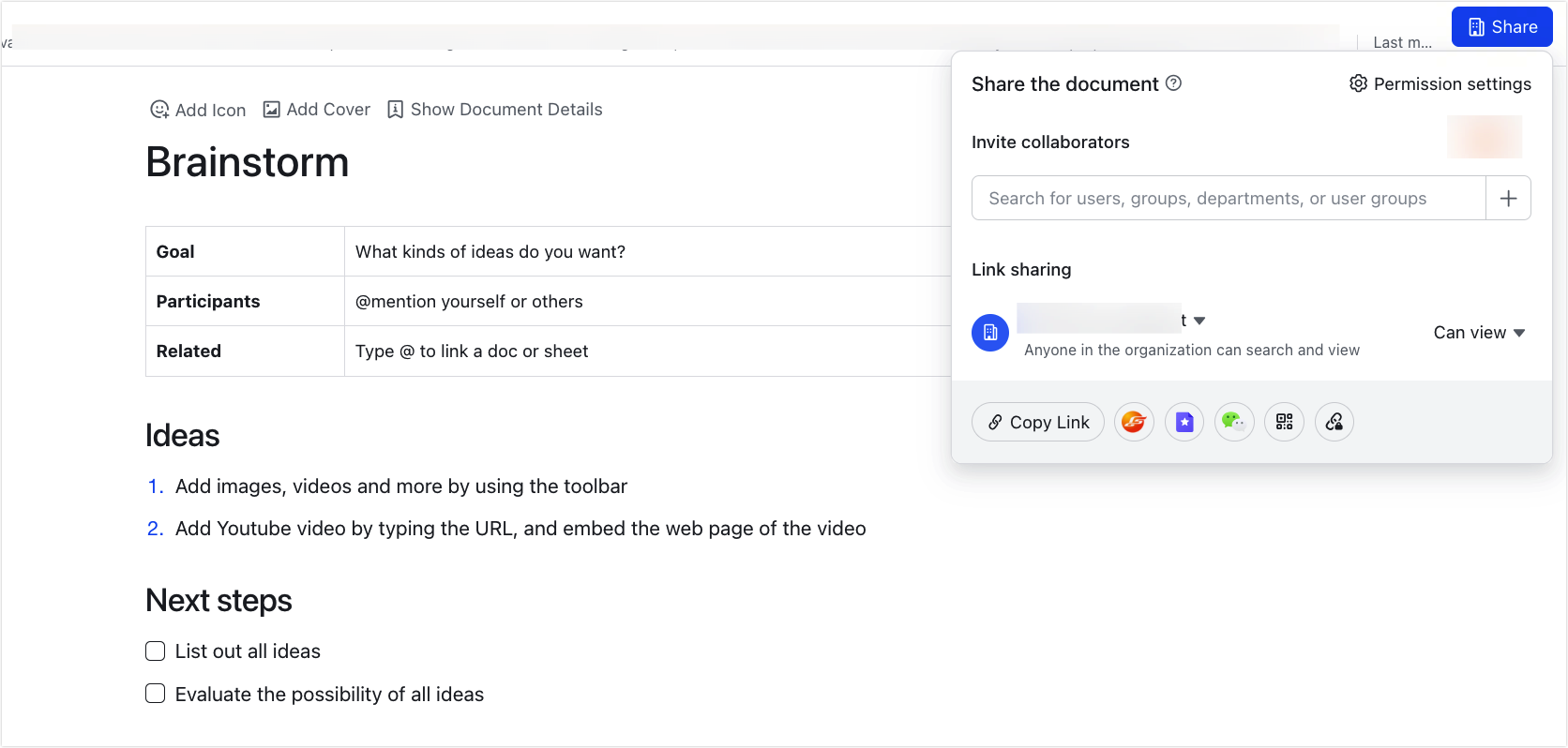
250px|700px|reset
- Thiết lập phạm vi chia sẻ liên kết và quyền
Dưới Chia sẻ liên kết, bạn có thể thiết lập phạm vi chia sẻ liên kết và các quyền tương ứng theo nhu cầu. Nếu bạn không thay đổi gì, phạm vi chia sẻ liên kết và quyền mặc định sẽ được áp dụng, được thiết lập bởi quản trị viên trong Bảng điều khiển dành cho quản trị viên Lark. Để biết thêm thông tin, xem Admin | Configure default permissions for Docs.
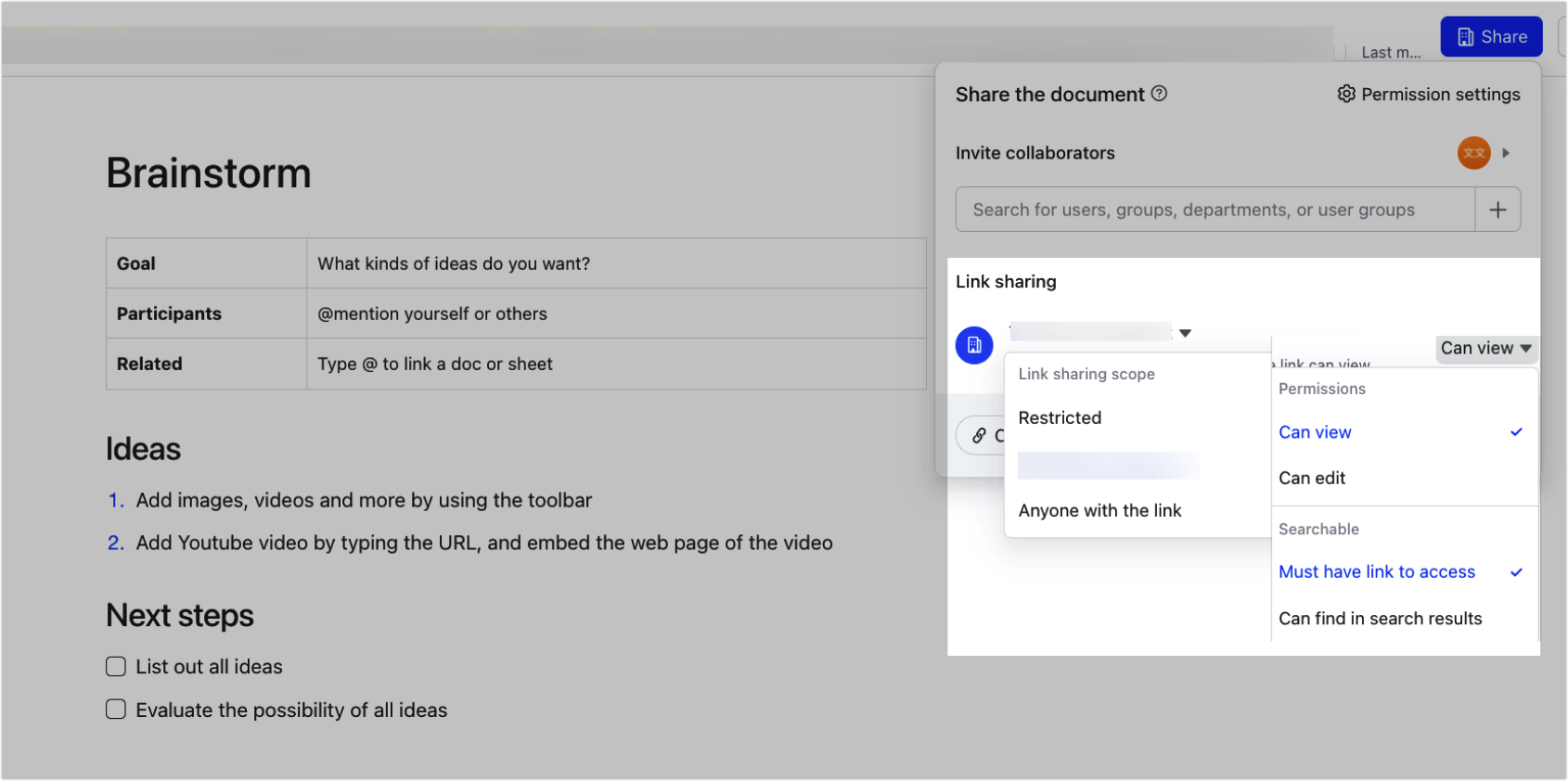
250px|700px|reset
Lưu ý: Phạm vi chia sẻ liên kết có thể được thay đổi, nhưng chỉ trong phạm vi cho phép của mức độ bảo mật của Docs. Bạn có thể thay đổi mức độ bảo mật của Docs nếu cần. Ví dụ, nếu mức độ bảo mật cấm chia sẻ bên ngoài Docs, bạn sẽ cần hạ mức độ bảo mật xuống một mức cho phép chia sẻ bên ngoài. Để biết Thêm thông tin, xem Thiết lập mức độ bảo mật cho Docs.
- Thiết lập ai có thể tìm thấy Docs trong tìm kiếm
Thông báo: Tính năng này đang trong giai đoạn beta và chưa có sẵn cho tất cả người dùng. Đơn đăng ký tham gia beta hiện không mở.
Có thể có nhiều trường hợp về khả năng tìm kiếm của một Docs:
- Khi phạm vi chia sẻ liên kết là Hạn chế hoặc Bất kỳ ai có liên kết, chỉ những cộng tác viên hoặc người dùng đã truy cập Docs này mới có thể tìm kiếm tiêu đề và nội dung văn bản trong Lark. Phạm vi tìm kiếm không thể chỉnh sửa.
- Khi phạm vi chia sẻ liên kết là tổ chức của bạn, phạm vi mặc định của việc ai có thể tìm kiếm Docs phụ thuộc vào các cài đặt trong Bảng điều khiển dành cho quản trị viên của Lark. Để biết thêm thông tin, xem Admin | Cấu hình quyền mặc định cho Docs.
Bạn có thể thay đổi phạm vi mặc định theo nhu cầu:
- Nếu bạn chọn Phải có liên kết để truy cập, chỉ những cộng tác viên (bên ngoài và bên trong) hoặc thành viên đã truy cập Docs này mới có thể tìm kiếm nội dung Docs trong Lark.
- Nếu bạn chọn Có thể tìm thấy trong kết quả tìm kiếm, tất cả thành viên trong tổ chức của bạn sẽ có thể tìm kiếm nội dung Docs trong Lark.
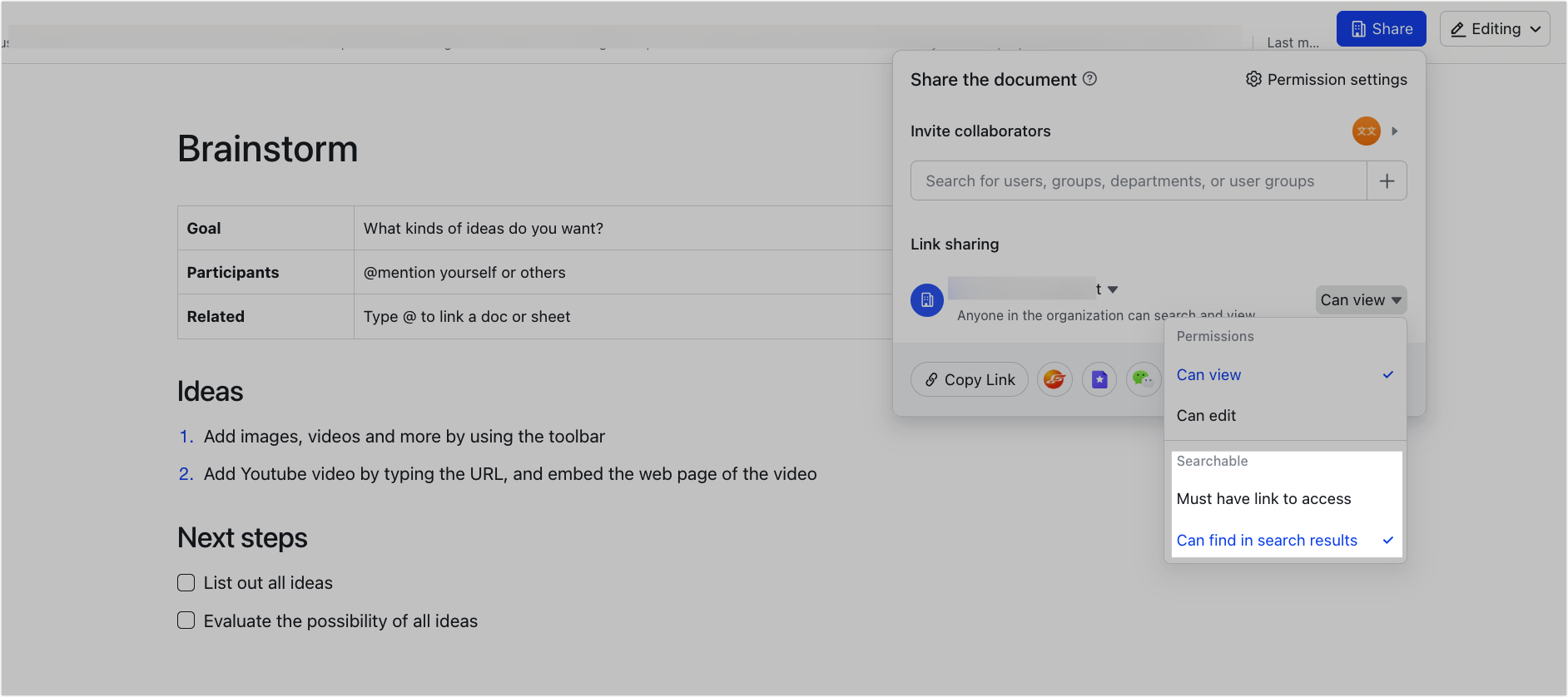
250px|700px|reset
Lưu ý: Nếu quản trị viên đã hạn chế quyền tìm kiếm cho mức độ bảo mật Docs tương ứng chỉ cho thành viên có liên kết và lịch sử truy cập trước, bạn chỉ có thể thấy tùy chọn Phải có liên kết để truy cập dưới Có thể tìm kiếm, và tùy chọn khác sẽ không khả dụng. Để biết thêm thông tin, xem Thiết lập mức độ bảo mật cho Docs.
- Chia sẻ liên kết Docs
Nhấp chuột Sao chép Liên kết ở phía dưới của bảng chia sẻ, hoặc sao chép liên kết Docs từ thanh địa chỉ của trình duyệt. Gửi liên kết đến cuộc trò chuyện hoặc nhúng nó vào Docs hoặc Thông báo. Người dùng trong phạm vi chia sẻ liên kết có thể nhấp vào liên kết để xem hoặc chỉnh sửa Docs.
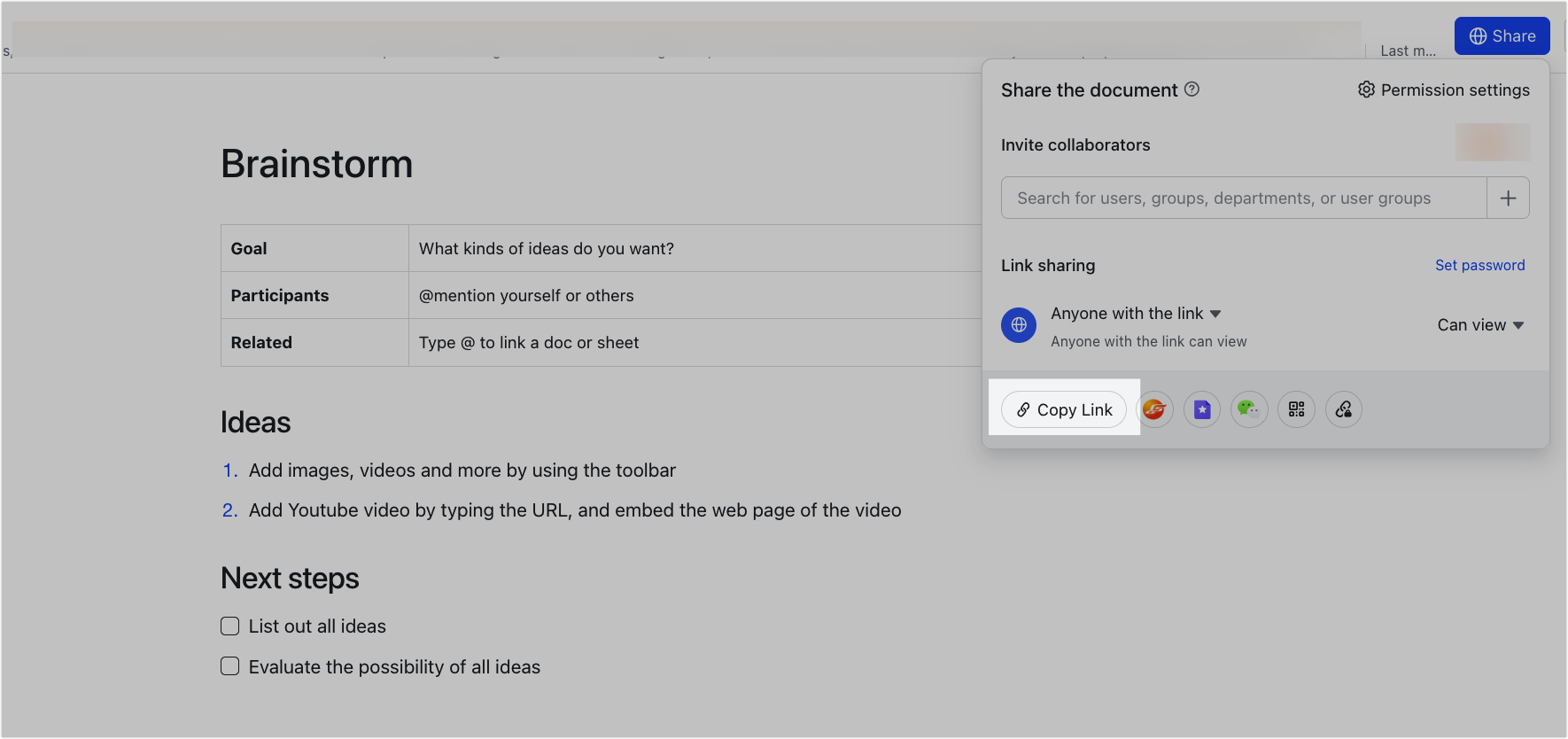
250px|700px|reset
III. Câu hỏi thường gặp
Tại sao liên kết chia sẻ của Docs thay đổi tự động?
Một Docs thừa hưởng phạm vi chia sẻ liên kết của thư mục nơi nó được lưu trữ hoặc trang cha nó thuộc về trong không gian wiki hoặc Thư viện tài liệu của Tôi. Nếu bạn nhận thấy phạm vi chia sẻ liên kết của một Docs đã thay đổi, điều này có thể do thay đổi trong cài đặt của thư mục cha hoặc trang cha. Trong trường hợp này, bạn sẽ cần phải chỉnh sửa cài đặt chia sẻ liên kết một cách thủ công.
Tại sao tôi không thấy tùy chọn "Bất kỳ ai có liên kết" dưới "Phạm vi chia sẻ liên kết"?
Điều này có thể do một trong những lý do sau:
- Nếu một Docs (trang) trong không gian wiki không có tùy chọn có thể xem hoặc chỉnh sửa trong phạm vi chia sẻ liên kết, điều này cho thấy rằng cài đặt bảo mật của không gian wiki này không cho phép chia sẻ nội dung bên ngoài. Nếu bạn cần chia sẻ nó bên ngoài, hãy di chuyển Docs ra khỏi không gian wiki này hoặc yêu cầu một quản trị viên của không gian wiki này chỉnh sửa cài đặt bảo mật.
- Nếu không có Docs nào trong tổ chức của bạn có tùy chọn có thể xem hoặc chỉnh sửa, điều này cho thấy rằng quản trị viên tổ chức đã tắt chia sẻ bên ngoài trong Bảng điều khiển dành cho quản trị viên Lark. Nếu bạn cần chia sẻ một Docs bên ngoài, hãy yêu cầu một quản trị viên tổ chức chỉnh sửa quyền chia sẻ bên ngoài.
- Nếu chỉ một số thành viên trong tổ chức của bạn không thể thấy tùy chọn có thể xem hoặc chỉnh sửa, điều này cho thấy rằng quản trị viên tổ chức đã thiết lập một số chính sách tập tin hoặc cấm một số thành viên chia sẻ nội dung bên ngoài trong Bảng điều khiển dành cho quản trị viên Lark. Nếu bạn cần chia sẻ một Docs bên ngoài, hãy yêu cầu một quản trị viên tổ chức chỉnh sửa chính sách tập tin hoặc cài đặt chia sẻ bên ngoài.
Tại sao có Người dùng khách đang xem Docs của tôi?
Khi phạm vi chia sẻ liên kết được thiết lập thành Bất kỳ ai có liên kết, bất kỳ người dùng nào xem Docs mà không đăng nhập sẽ xuất hiện trong Docs dưới dạng Người dùng khách, mang tên của Người dùng khách [Số].
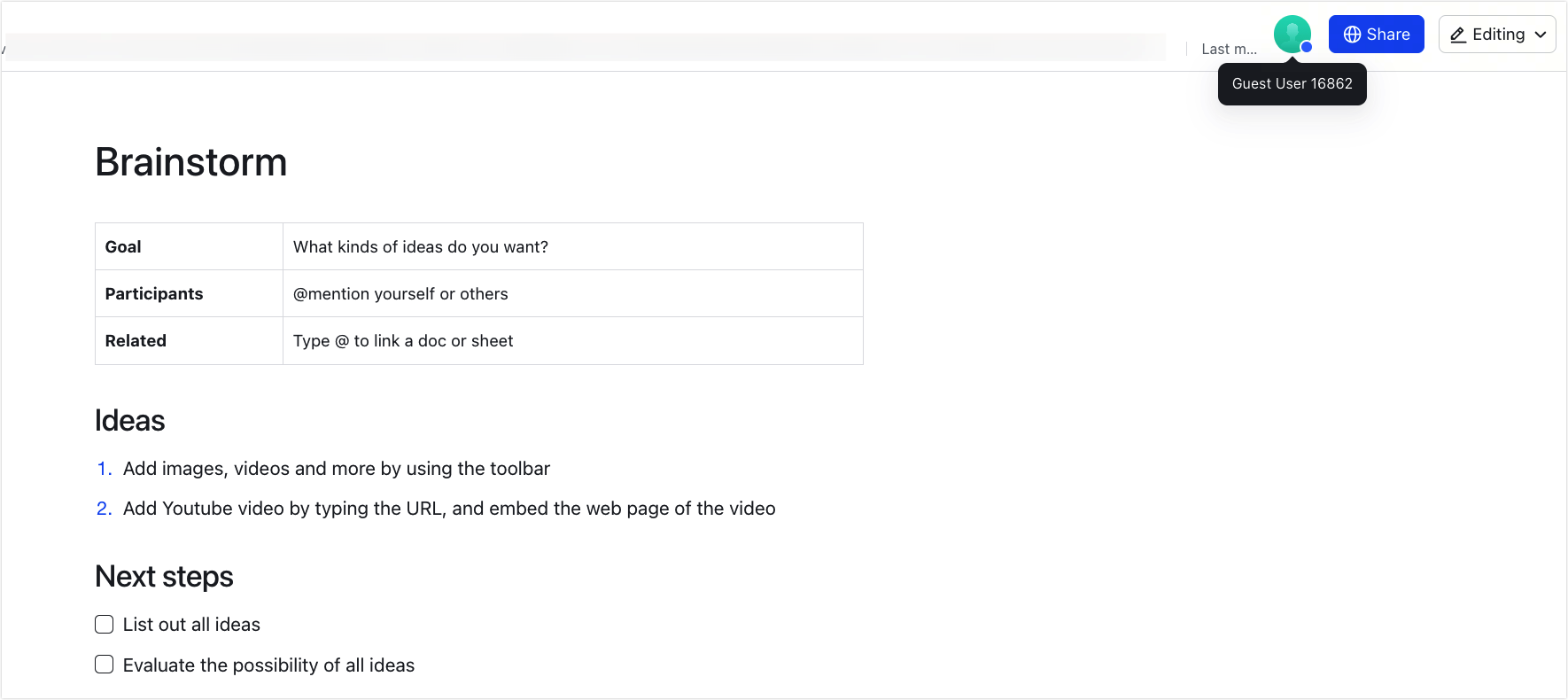
250px|700px|reset
Có thể tìm thấy Docs của tôi bằng cách tìm kiếm không?
Có, nhưng không phải ai cũng có thể. Những cộng tác viên Docs, người dùng có quyền truy cập vào Docs, và người dùng trong tổ chức có quyền tìm kiếm Docs có thể tìm kiếm tiêu đề và nội dung của Docs trong Lark.
- Những cộng tác viên Docs bao gồm tất cả người dùng trong danh sách cộng tác viên của Docs, bao gồm cả những cộng tác viên được thừa kế từ thư mục cha hoặc trang cha. Nếu cộng tác viên là một nhóm, nhóm người dùng, hoặc phòng ban, nó sẽ bao gồm tất cả người dùng trong đó.
- Người dùng đã truy cập vào Docs là những người dùng nằm trong phạm vi chia sẻ liên kết của Docs và đã mở Docs thông qua liên kết của nó.
- Người dùng trong tổ chức có quyền tìm kiếm là tất cả người dùng trong tổ chức nơi phạm vi chia sẻ liên kết Docs được thiết lập sao cho tất cả người dùng trong tổ chức có thể truy cập vào Docs và quyền được thiết lập sao cho tất cả người dùng trong tổ chức có thể tìm kiếm Docs này.
